如何使用註冊表編輯器更改預設系統字體
在撰寫本文時, “設定”和“控制台”都沒有更改預設系統字體的選項。這意味著您需要依靠註冊表來更改電腦的預設字體。
首先,您需要知道要設定為預設系統字型的字型的正式名稱。您可以使用“設定”應用程式找到此名稱。
開啟“開始”選單,搜尋“設定”,然後按第一個結果。您也可以按 Windows+i 快速開啟「設定」視窗。
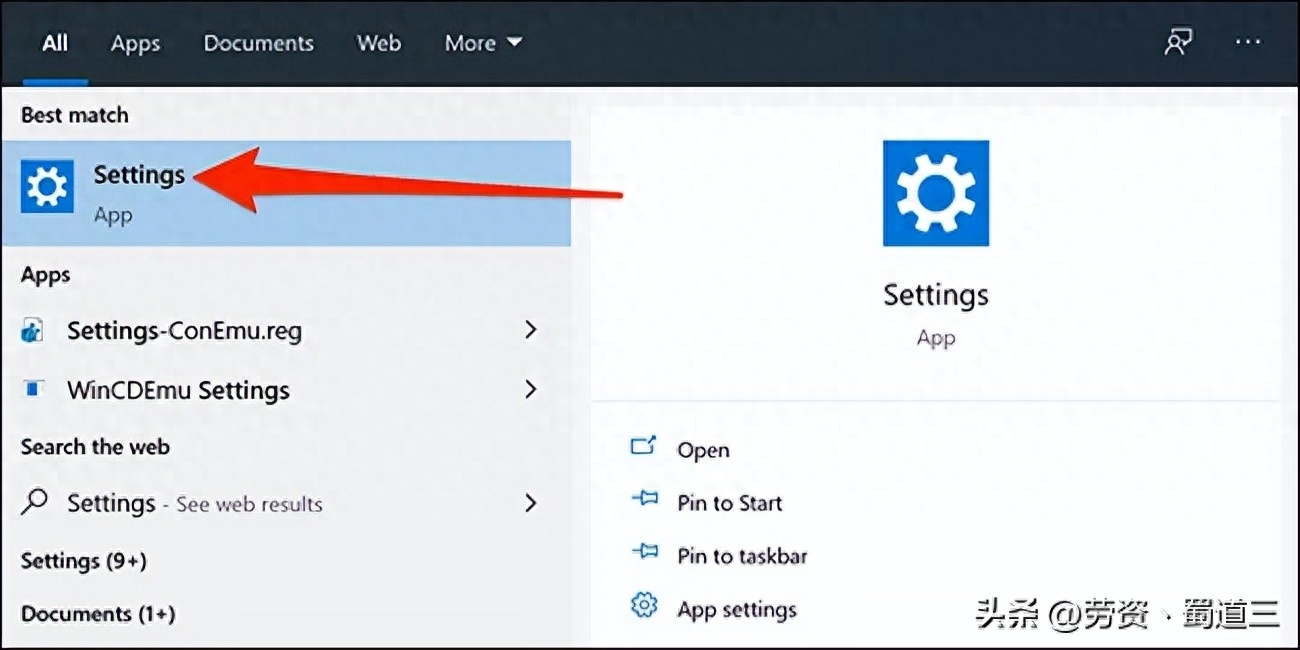
在“設定”中,點擊“個性化”,然後在左側邊欄中選擇“字體”。在右側窗格中,找到要設定為預設字體的字體,然後按一下字體名稱。
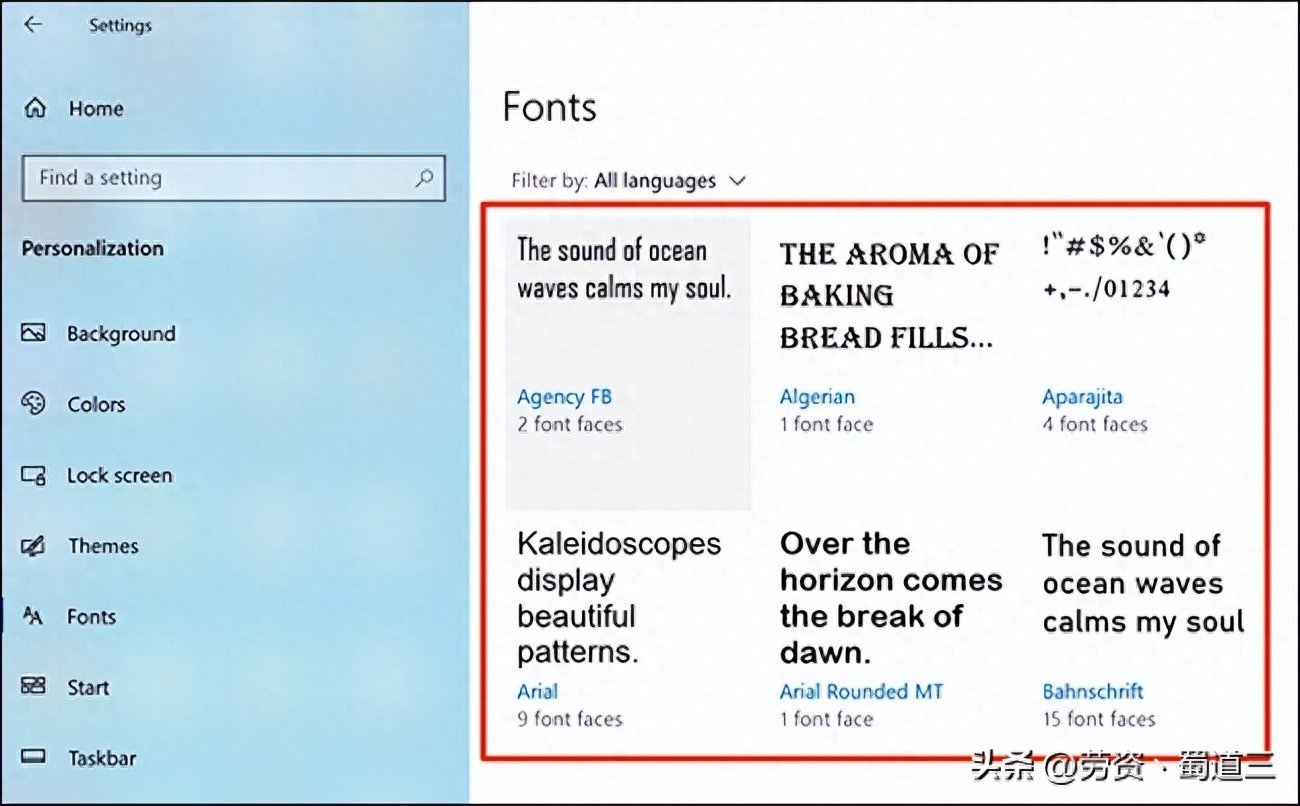
在螢幕頂部,您可以看到字體的官方名稱。注意這個名字。
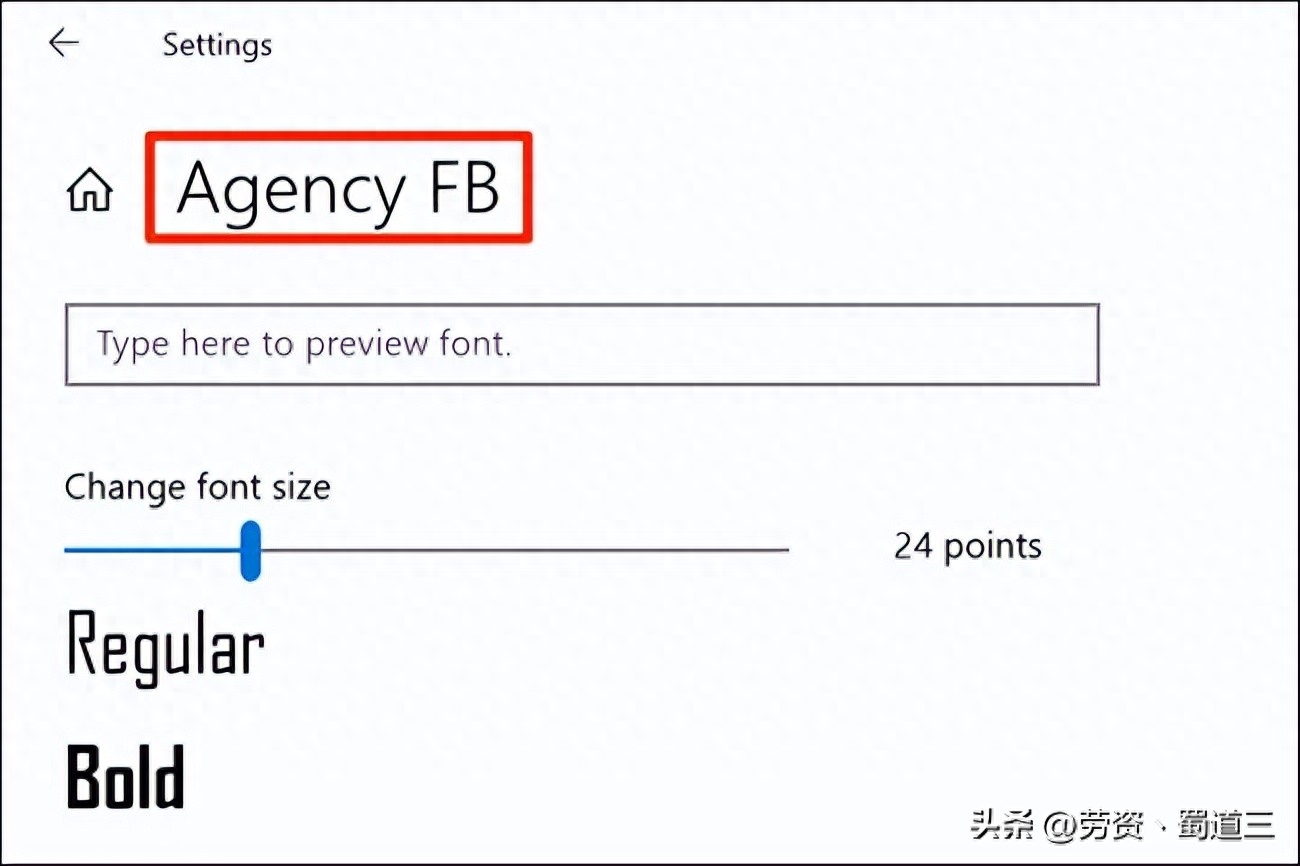
現在,您需要建立一個註冊表hack,將此字體新增至Windows 註冊表中。您可以使用記事本等文字編輯器來進行登錄機碼攻擊。
首先,開啟「開始」選單,搜尋「記事本」,然後點選第一個結果。
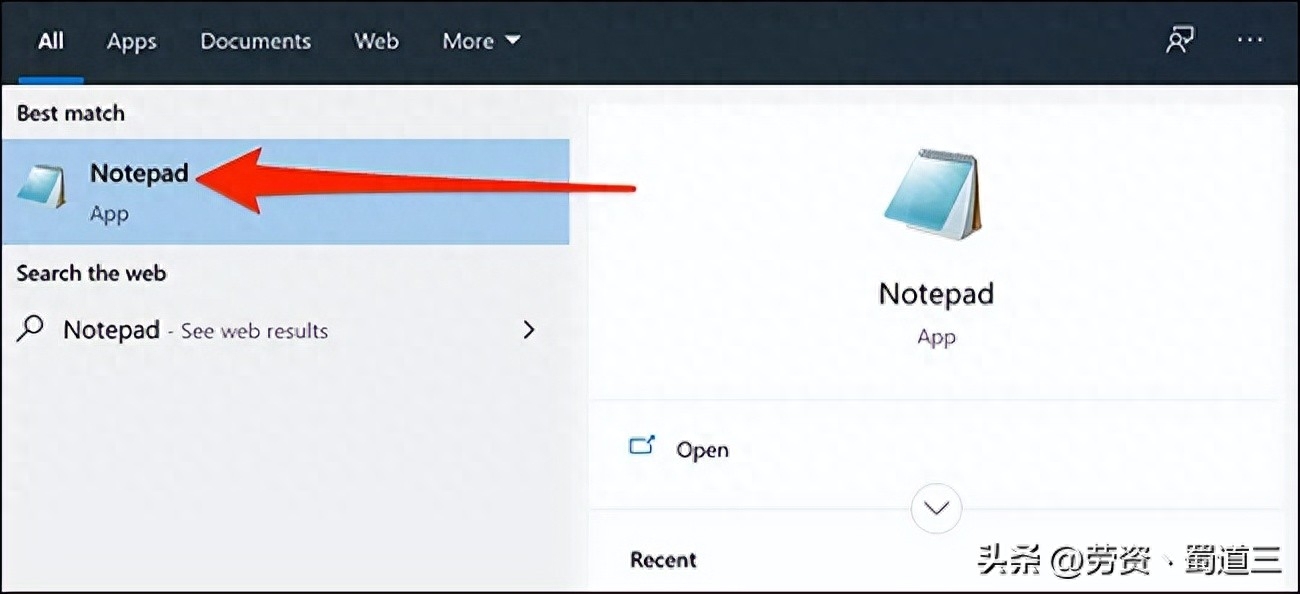
複製以下程式碼並將其貼上到新的記事本文檔中。然後,將程式碼中的“NEW-FONT”替換為您之前記下的字體名稱。確保在字體名稱兩邊保留雙引號,如程式碼所示。
Windows Registry Editor Version 5.00[HKEY_LOCAL_MACHINE\SOFTWARE\Microsoft\Windows NT\CurrentVersion\Fonts]"Segoe UI (TrueType)"="""Segoe UI Bold (TrueType)"=""Segoe UI Bold"Segoe UI Bold"Segoe UI Bold"Segoe UI Bold"Segoe UI Bold Italic (TrueType)"="""Segoe UI Italic (TrueType)"="""Segoe UI Light (TrueType)"="""Segoe UI Semibold (TrueType)"="""Segoe UI Symbol (TrueType)"= ""[HKEY_LOCAL_MACHINE\SOFTWARE\Microsoft\Windows NT\CurrentVersion\FontSubstitutes]"Segoe UI"="NEW-FONT"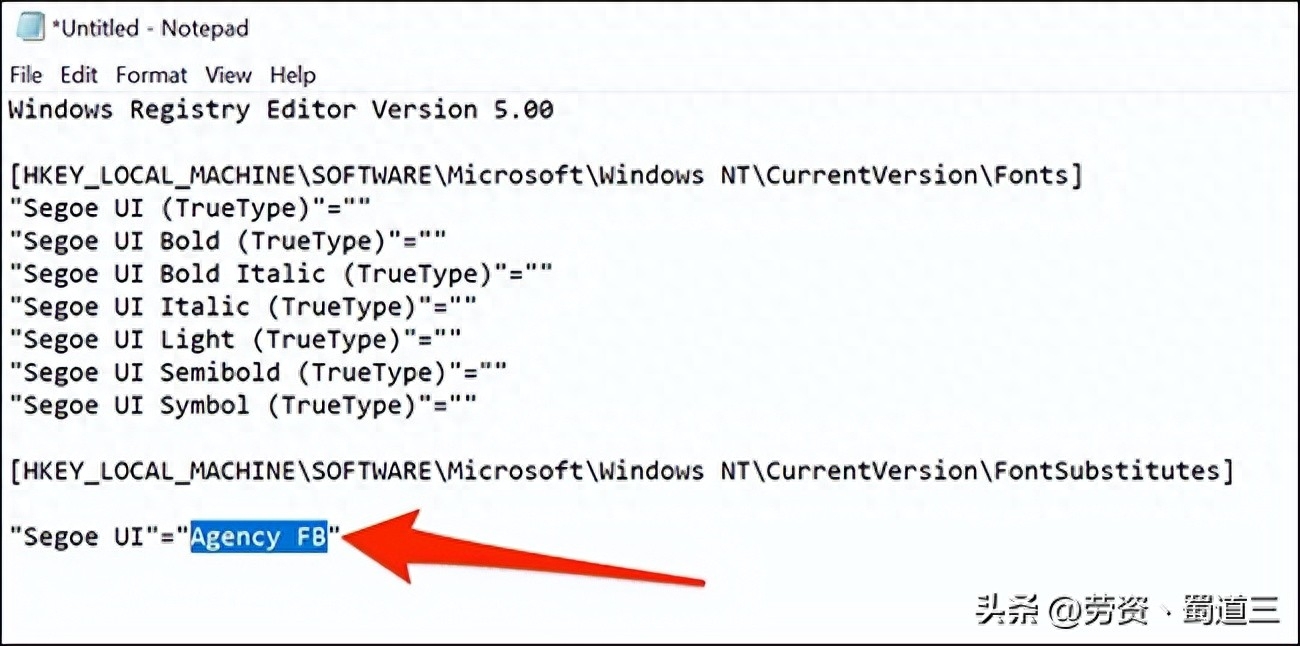
在記事本中,點選檔案 > 另存為。然後在「檔案名稱」欄位中輸入名稱,後面跟著「.reg」。例如,要將檔案另存為“mynewfont”,您需要輸入“mynewfont.reg”。從“儲存類型”下拉式選單中選擇“所有檔案”,選擇儲存檔案的位置,然後按一下“儲存”。
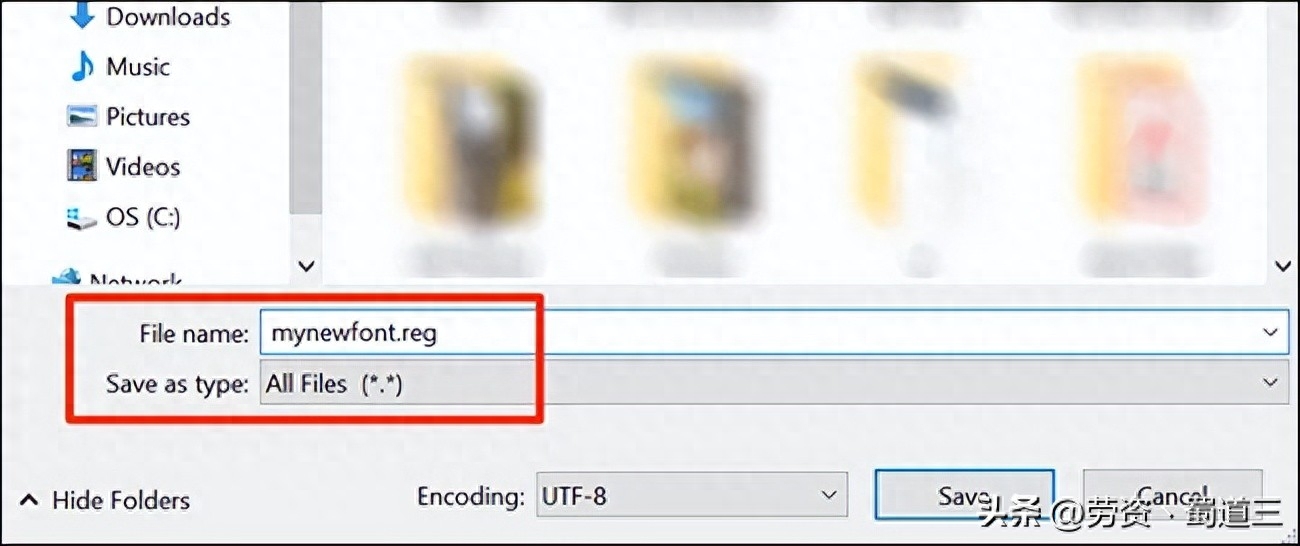
開啟儲存新建立的登錄 hack 的資料夾。右鍵單擊該文件並選擇“合併”。這會將文件中的值新增至 Windows 登錄中。
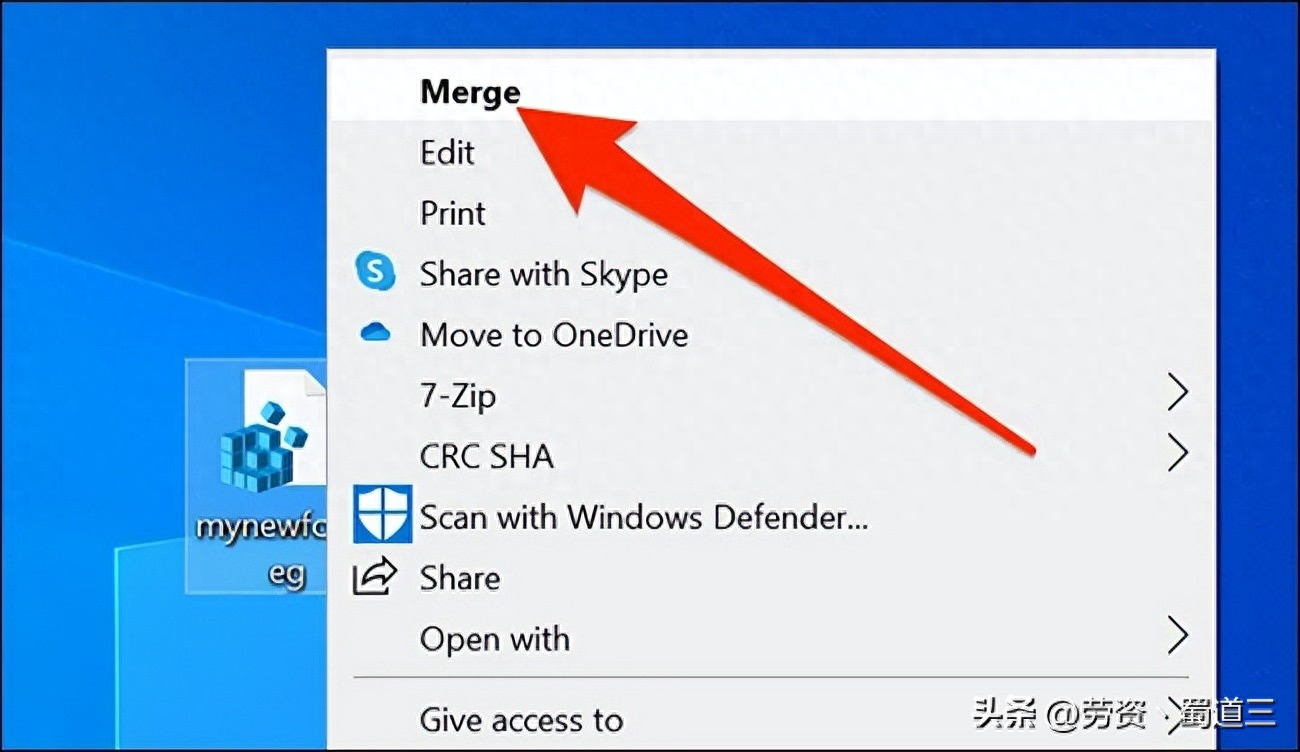
在提示中按“是”,然後再次單擊“是”將新值新增到Windows 註冊表。
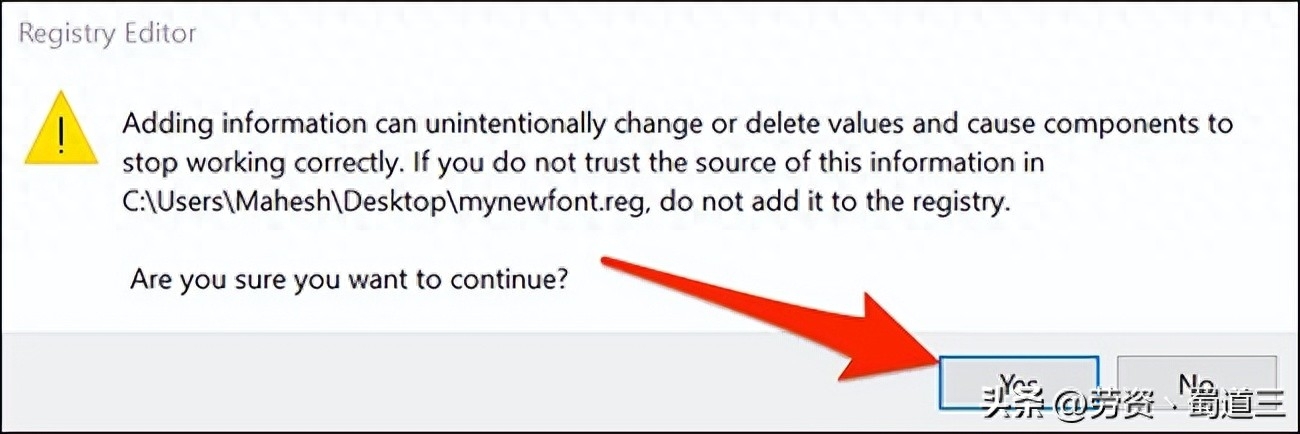
最後,按一下「開始」選單,選擇電源圖標,然後選擇「重新啟動”以重新啟動電腦。這將使您的更改生效。
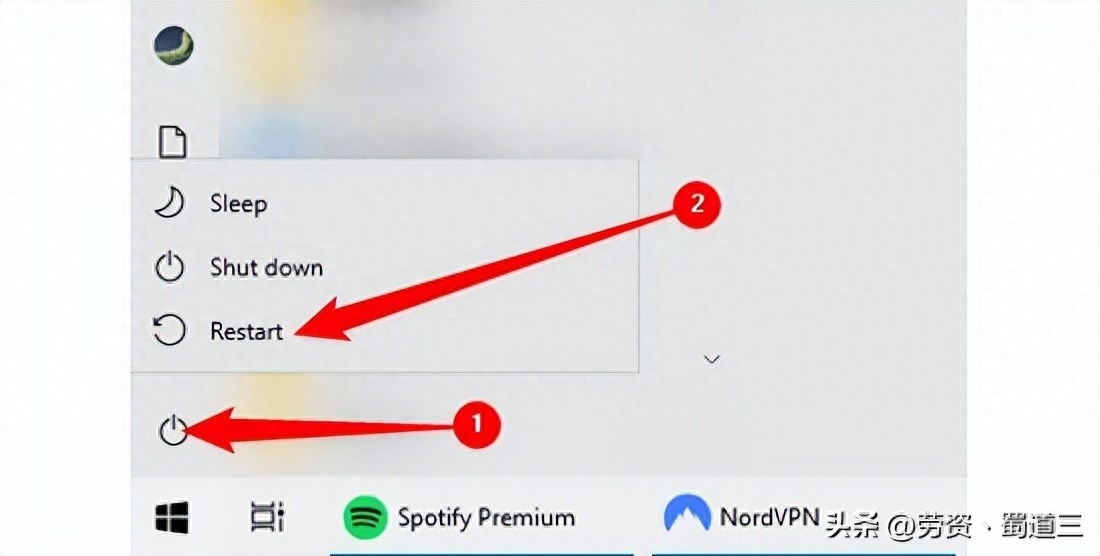
當您的電腦重新啟動時,您會發現您選擇的字體現在是幾乎所有Windows 面板和工具的預設字體。
要使用其他字體作為預設字體,請右鍵點選登錄程式碼駭客並選擇「編輯」。將目前字型名稱替換為新字型名稱,然後按一下「檔案」>「儲存」以儲存檔案。
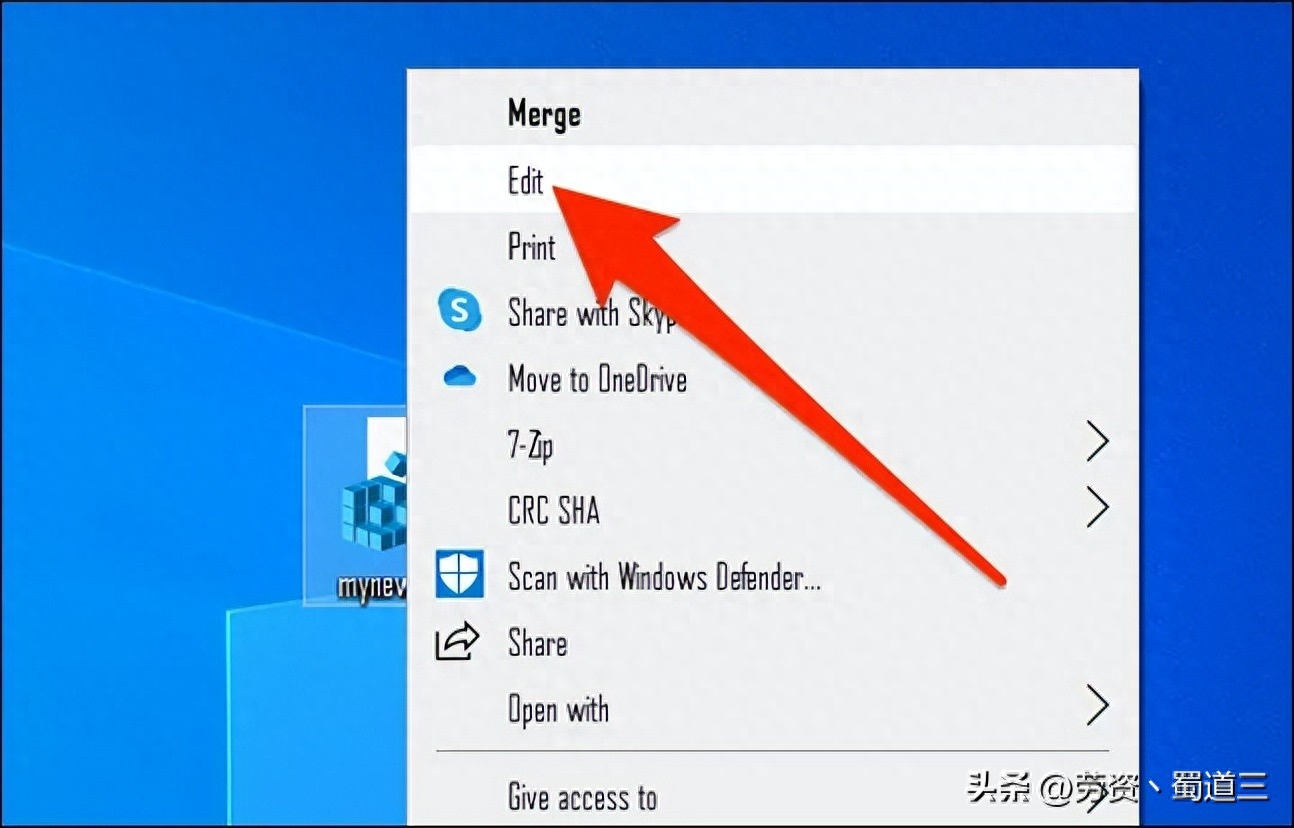
然後,右鍵單擊您的檔案並選擇“合併”,然後選擇“是”(兩次)以更改預設字體。
文章為用戶上傳,僅供非商業瀏覽。發布者:Lomu,轉轉請註明出處: https://www.daogebangong.com/zh-Hant/articles/detail/ru-he-geng-gai-Windows-10-shang-de-mo-ren-xi-tong-zi-ti.html

 支付宝扫一扫
支付宝扫一扫 
评论列表(196条)
测试